Speciális karakterek és betűtípusok

Használati útmutató ASAP Graphics 3.0
A Szerkesztés gomb visszatér a Array párbeszédablakban módosítsa a replikációs beállításokat.
Törlés gomb kifejezést használjuk, a rajz egy sor tárgyak, amelyek nem jelennek meg. A gomb is van a fejlett funkciók, hogy válasszon a tömb tárgyak kizárható:
OK gombot az összes beállítást, és hozzon létre egy sor a rajz.
A Mégsem gomb a teljes a csapat létrehozunk egy tömböt nélkül tárolja a rajzban.
A párbeszédpanelek ofszet nyomtatás és a szerkesztés asztal van egy gomb, speciális karaktereket. amelyet fel lehet használni, hogy okozhat egy párbeszédablak, válassza ki és helyezzen be egy karaktert a szöveg, amit az építészeti tervezés.
Különleges karakterek gombra.
Különleges karakterek helyesen jelennek meg, csak szöveget alapul vektor font. Amikor behelyezi karaktereket a szöveges alapján TrueType-betűtípust a képernyőn, hanem a speciális karakterek jelennek meg a kérdőjel.
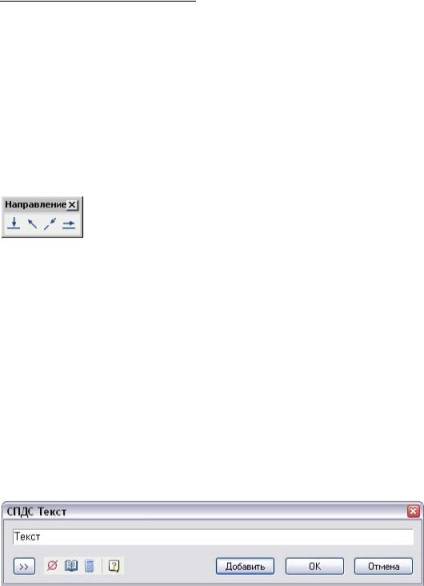
Használati útmutató ASAP Graphics 3.0
Az ASAP grafika jön cs_gost2304.shx font - vector font file, amely teljes mértékben megfelel GOST 2,304-81 ESKD. Tulajdon beállításai ASAP tárgyak és stílus SPDS szöveg alapján ez a font.
Kiválasztása az irányba rajz
Amikor rajz egyes grafikus objektumok ASAP szükség lehet speciális funkciók irányban, amikor a rajz (például az építőiparban a határ kontúr keltető vagy hegesztések).
Kiegészítő eszköztár iránya automatikusan aktiválódik, amikor egy hívást ASAP parancsokat, amelyek segítségével ellenőrizzék az irányt a sorsoláson.
Merőleges - építési merőleges a kiválasztott szegmens;
Free - választott irány tetszőleges;
Valamint - épület mentén a kiválasztott szegmens;
Párhuzamos - párhuzamosan a kiválasztott szegmensben.
Az építőiparban a kívánt parancsot, és adja meg a hossza a rajz, hogy követi az összehangolás (kivéve a csapat Fluent).
szöveggé ASAP
Tool „szöveg ASAP” lehetővé teszi, hogy helyezze be a rajz formázott szöveget.
ASAP szöveg eszköztár gomb ASAP fő panel megjelenik egy párbeszédablak
Speciális nézet párbeszédablak a szöveggel konfigurációs eszköz tartozéka a gomb:
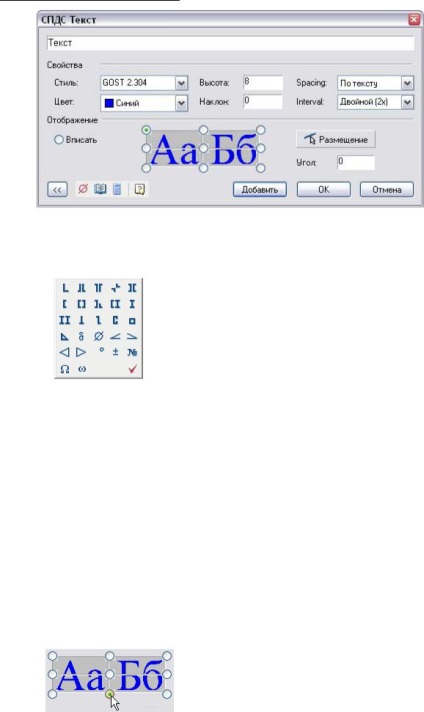
Használati útmutató ASAP Graphics 3.0
• Írja be a kívánt szöveget a beviteli mezőbe.
• Speciális karakterek beírásához használja a gombot. A kapott listából válassza ki a kívánt karaktert:
• A Tulajdonságok eszközzel jelöljön ki egy stílust és a szöveg beállításait.
• Egy csoport mapping eszköz, igazítottam a szöveget lehetőségek és helyszínek.
• Kattintson a Hozzáadás gombra, hogy helyezze a szöveg. Kattintson az OK vagy a Mégse kilép a ciklikus parancs
Fontos! A megfelelő rendering speciális karakterek a rajz, jelölje ki a stílust GOST 2.304, ami jön ASAP grafika és teljes mértékben megfelel a GOST ESKD
Amikor kiválasztja a paraméter kiválasztásához egy két lehetőség, hogy összehangolják szöveg:
• Fit - a szöveg belsejébe helyezzük a kiválasztott területet a rajzon. Ha a szöveg hosszabb, mint a méret a beviteli terület, a szöveg automatikusan lenyomva
• Állítsa be a pont - a szöveg igazítását képest a lényeg, a felhasználó által. Kattintson a bal egérgombbal a megfelelő kapcsolót a grafikus területen:
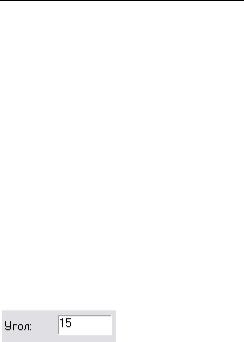
Használati útmutató ASAP Graphics 3.0
Térköz a paraméter határozza meg a szükséges tömörítés automatikus jellege a szöveg, ha a négyzet be van jelölve a Fit:
• A szöveg - hívja fel a szövegben, miután a pontos érték közötti különbség a karakter készlet a választott stílus a szöveg;
Hasonlóképpen • - sürgeti a szöveg automatikusan csökkenti vagy növeli az inter-karakter térköz inscribing pontos string az előre meghatározott beviteli terület.
Interval paraméter határozza meg a távolság a szomszédos sorok, váltakozva felhasználásával visszük be a Hozzáadás gombra.
Gomb használható, hogy jelezze a beszúrási pontot a rajzon a szöveget, és a forgatás szögét. Ha a jelölőnégyzet Fit megadása után a beszúrási pontot kell választani, mint a szélessége a beviteli területre.
Az elforgatás szöge fokban a szöveget lehet beírni a billentyűzet a beviteli mezőbe szöget.
A Hozzáadás gombra rendszeres szöveget a kiválasztott távolság (intervallum).
Notebook gomb - megnyitja a "Address Book".
meghívja a „számológép” - kalkulátor gombot.
Új nyílások
Létrehozása gombjára keltetés ASAP Utilities.
A SPDS grafika létrehozhat nyílások egy adott minta révén a szerszám-vázlat „létrehozása keltetés”. Létre a segítségével a sraffozási minta van rögzítve, mint egy független fájlformátum * .pat AutoCAD és fel lehet használni más projektek vagy más felhasználók által.
Amikor létrehozza a minta, az alábbi utasításokat:
• vonalvezetés területet kell az elején a globális koordinátarendszer AutoCAD, teljes vázlatot a mező mérete nem haladhatja meg a 300x300 mm (db. AutoCAD). vázlatvonalakat kell kisméretűek.
• Tervezési csak akkor kell elvégezni a szegmensek (vonalak) AutoCAD. Nem hagyjuk vonalvezetés íveket, köröket. Ívelt objektumok ajánlott közelített vonallánc ívszakaszokat nélkül. Vonallánc a vázlat kell megosztjuk szegmensekre.
• A vázlat kell tartani világos időközönként. Ennek tartalmaznia kell legalább három ismétlődő egységek a jövőben kelési.
• A vázlat kell elvégeznie szegmensei kontrasztos színek, mint a vörös és fekete (fehér). Egy eszköz létrehozására árnyékoló «PAT_Shaper» elismeri a periodicitás a vázlatot a színes vonalak.